Номер статьи: 000131368
Виртуальный доступ к базе данных Postgres с помощью pgAdmin для Dell Security Management Server
Сводка: Чтобы изменить базу данных Dell Security Management Server Virtual (ранее Dell Data Protection | Virtual Edition), вам необходимо получить доступ к postgres. Это можно сделать в командной строке, но инструменты сторонних производителей, такие как pgAdmin, могут улучшить работу. ...
Содержание статьи
Симптомы
Затронутые продукты:
- Dell Security Management Server Virtual
- Dell Data Protection | Virtual Edition
Причина
Неприменимо
Разрешение
Для доступа к базе данных:
- Задайте пароль.
- Разрешить удаленный доступ.
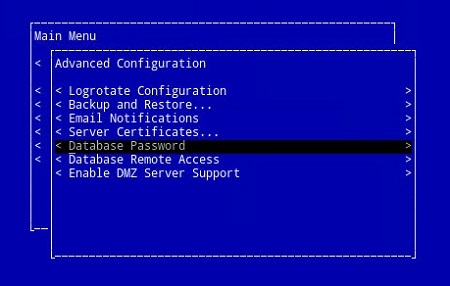
Рис. 1. (только на английском языке) Выбрать пароль базы данных
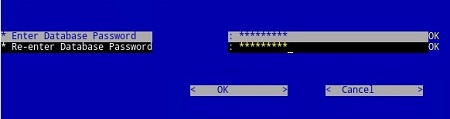
Рис. 2. (только на английском языке) Обновление пароля базы данных
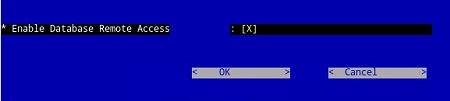
Рис. 3. (только на английском языке) Включить удаленный доступ к базе данных
- Теперь, когда настроен доступ, запустите pgAdmin. В раскрывающемся меню выберите File > Add Server....
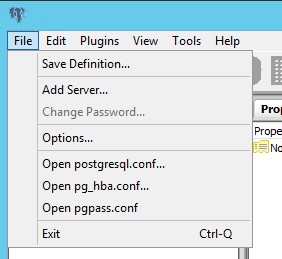
Рис. 4. (только на английском языке) Нажмите «Add Server» (Добавить сервер).
- Заполните необходимые поля на экране «Регистрация нового сервера»:
- Name: Понятное имя сервера, которое будет отображаться в консоли pgAdmin.
- Хост: Имя хоста илиIP-адрес Dell Data Protection | Сервер Virtual Edition
- Порт: Номер порта для доступа к базе данных (по умолчанию он имеет значение 5432 и должен быть предварительно заполнен).
- Имя пользователя:
ddp_admin - Пароль: Пароль, введенный в поле пароля базы данных Dell Data Protection | Консоль сервера Virtual Edition.
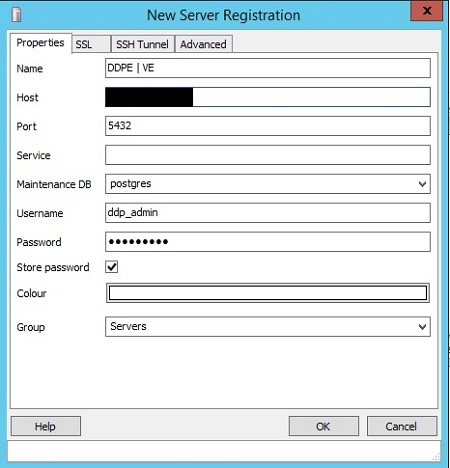
Рис. 5. (только на английском языке) Заполните поля на новом экране регистрации сервера.
- После ввода этой информации нажмите OK, чтобы завершить добавление сервера в консоль pgAdmin.
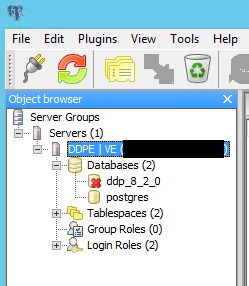
Рис. 6. (только на английском языке) Разверните серверы, чтобы убедиться, что ваш сервер указан в списке.
- Выберите ddp_8_2_0 , и красный значок X должен исчезнуть, и должен стать доступен значок SQL:
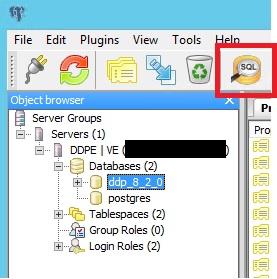
Рис. 7. (только на английском языке) Значок SQL
- Нажмите на этот значок, чтобы открыть окно запроса:
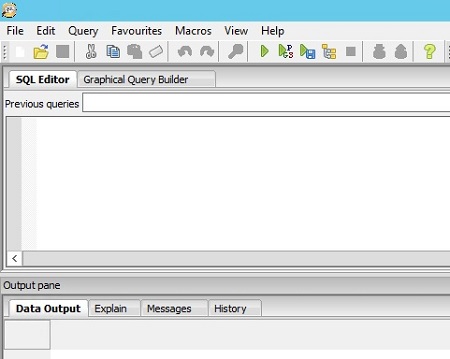
Рис. 8. (только на английском языке) Откройте инструмент Graphical Query Builder.
- Теперь, когда настроен доступ, откройте pgAdmin. В раскрывающемся меню выберите пункт Object > Create> Server.
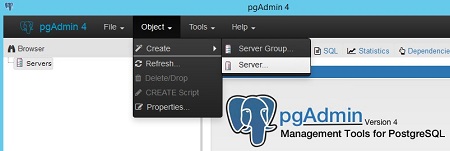
Рис. 9. (только на английском языке) Нажмите Сервер.
- Присвойте серверу имя (так оно отображается в браузере pgAdmin):
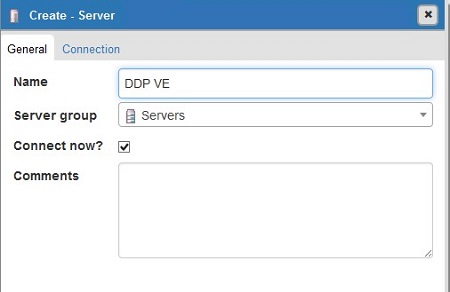
Рис. 10. (только на английском языке) Обновление имени сервера
- Перейдите на вкладку «Connection ». Введите следующие поля:
- Хост: Имя хоста или IP-адрес Dell Data Protection | Сервер Virtual Edition
- Порт: Номер порта для доступа к базе данных (по умолчанию он имеет значение 5432 и должен быть предварительно заполнен).
- Имя пользователя:
ddp_admin - Пароль: Пароль, введенный в поле пароля базы данных Dell Data Protection | Консоль сервера Virtual Edition.
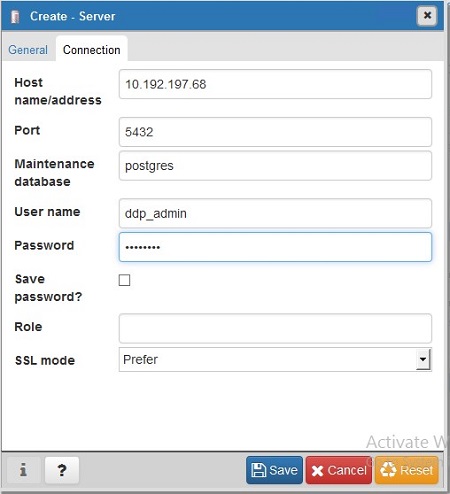
Рис. 11. (только на английском языке) Обновите поля «Create - Server»
- Откройте сервер и перейдите к базе данных ddp:
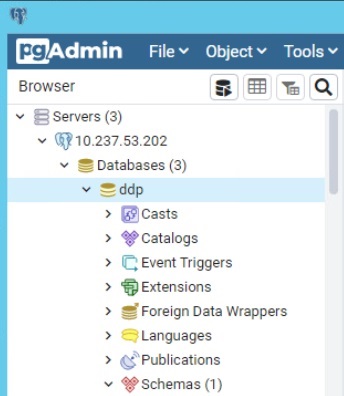
Рис. 12. (только на английском языке) Открыть ddp
- Нажмите правой кнопкой мыши на базу данных и выберите инструмент Query...:
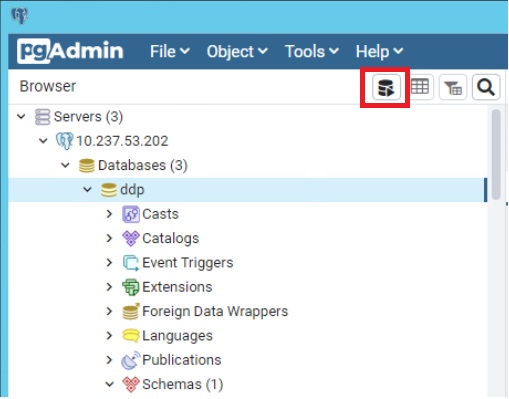
Рис. 13. (только на английском языке) Нажмите Query Tool...
Откроется окно запроса:
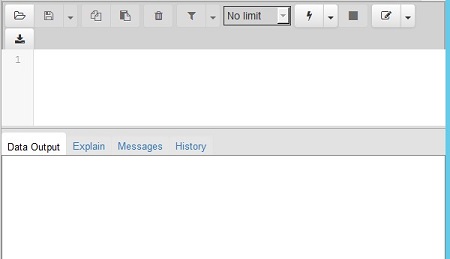
Рис. 14. (только на английском языке) Окно запроса
Чтобы связаться со службой поддержки, см. Номера телефонов международной службы поддержки Dell Data Security.
Перейдите в TechDirect, чтобы создать запрос на техническую поддержку в режиме онлайн.
Для получения дополнительной информации и ресурсов зарегистрируйтесь на форуме сообщества Dell Security.
Свойства статьи
Затронутый продукт
Dell Encryption
Дата последней публикации
03 Aug 2023
Версия
10
Тип статьи
Solution